CCleaner: ¿Qué es, cómo funciona y cuáles son las mejores alternativas?

,Si bien este es el limpiador de archivos más famoso del mundo, no está de más conocer algunas alternativas a CCleaner, las cuales, al igual que el popular software, nos permiten deshacernos de algunos megas y mejorar el rendimiento de nuestra PC.
Ahora, pese a que existen alternativas a CCleaner que hacen prácticamente lo mismo, no en vano este continúa siendo el más utilizado a nivel mundial y, sabiendo esto, en los siguientes párrafos te diremos qué es CCleaner, cuáles son sus ventajas y desventajas y, por último, algunos solftware sustitutos que puedes instalar en tu ordenador para optimizar su funcionamiento.
CCleaner: ¿Qué es y para qué sirve?

En términos técnicos, CCleaner es un software de computación tipo C++ diseñado por Piriform para mejorar el rendimiento del ordenador. Tiempo después, Avast comenzó a desarrollarlo, por lo que el programa migró hasta los dispositivos móviles.
CCleaner se encarga de eliminar los archivos innecesarios, así como los datos de registro y entradas inválidas del equipo, esto con el objetivo de aumentar el espacio en el disco duro y agilizar la capacidad de procesamiento del sistema operativo, función que han imitado las alternativas a CCleaner.
De igual forma, este software, también busca un arranque más rápido del equipo al configurar la ejecución de programas de inicio de sesión y desinstalar programas que ocupan un espacio innecesario.
Ventajas
- Le simplifica el trabajo al usuario, quien solo debe decir qué quiere hacer y el software se encarga de analizar el equipo y ejecutar la acción.
- Limpia toda la información innecesaria del equipo.
- Cuenta con una versión gratuita, una profesional y una plus.
- Permite crear copias de seguridad de los archivos eliminados.
Desventajas
- Te arriesgas a borrar información importante o indispensable para el funcionamiento del equipo.
- Eliminar datos de registro puede acarrear problemas.
¿Cómo funciona CCleaner? Guía paso a paso
Si no cuentas con esta herramienta, a continuación te explicaremos cómo instalarla y ejecutarla correctamente en tu equipo.
Lo primero que debes hacer es descargar e instalar el software CCleaner de la siguiente manera:
- Ingresa a www.ccleaner.com
- Haz click en “Descarga gratuita”.
- Selecciona la versión que mejor se adapte a tus necesidades.
- Pulsa en “Filehippo” y espera hasta que se abra una nueva pestaña.
- Haz click en “Descargar la última versión” y espera hasta que el ejecutable se descargue de manera automática.
- Pulsa sobre él o ubícalo en la carpeta de descargas de tu ordenador.
- Selecciona “Install” para iniciar el proceso de instalación.
- Haz click en “Run CCleaner” para comenzar una vez el programa se haya instalado.
Completado el proceso anterior, puedes comenzar a configurar el programa:
- Accede al menú “Options”.
- Pulsa sobre “Settings”.
- Selecciona “English” y, si lo prefieres, cámbialo al idioma de tu preferencia y comienza a configurar el software.
Para utilizar el limpiador:
- Haz click en el botón “Limpiador”.
- Selecciona “Windows” o “Programas” según el lugar a donde pertenezcan los archivos que deseas eliminar.
- Una vez selecciona la pestaña, aparecerá una lista con la clasificación de archivos donde CCleaner puede buscar, marca y desmarca según tus preferencias.
También puedes escoger la opción por defecto de CCleaner.
- Pulsa “Analizar”.
- A continuación aparecerá toda la información que el programa sugiere que elimines, revisa que no hay datos importantes y pulsa “Continuar”.
Ahora, para hacer el registro de CCleaner deberás:
- Pulsa sobre “Registro”.
- Aparecerá una lista con los lugares y archivos a los que puedes acceder, marca las opciones que quieras.
- Haz click en “Buscar problemas” para ubicar los fallos que se sugiere reparar.
- Selecciona “Reparar problemas seleccionados”.
- Di “Si” a hacer copia de seguridad y selecciona la ubicación en la ventana de guardado.
- Por último, haz click en “Cerrar”.
CCleaner también cuenta con la sección de “Herramientas” donde podrás acceder a:
- Software Updater, para saber qué se arranca el sistema.
- Desinstalar programas.
- Plugins de navegador, para saber qué tienes activo en los diferentes navegadores instalados.
- Analizador de disco, para comprobar cuáles datos estás usando.
- Buscador de duplicados, para eliminar los archivos repetidos.
- Restaurar sistema, para restaurar las versiones previas.
- Borrar unidad, para eliminar cualquier unidad seleccionada.
Alternativas a CCleaner para instalar en tu ordenador Windows o Mac
BleachBit
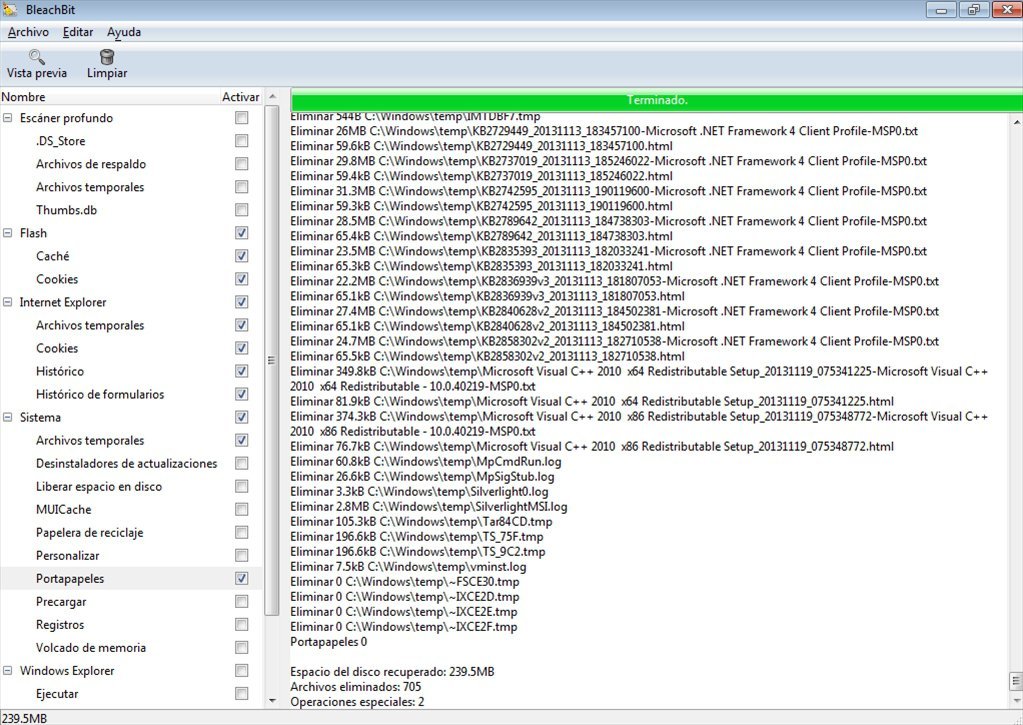
Es una alternativa a CCleaner ligera que, además, cuenta con una versión portable. Así mismo, cuenta con opciones de personalización, entre las que podemos mencionar la eliminación de rutas y listas blancas.
Más allá de limpiar el disco duro, se encarga de administrar la privacidad, eliminar el caché y demás software.
Glary Utilities

Al igual que la alternativa anterior, cuenta con una versión portable pese a ser un programa mucho más completo.
Entre sus funciones, permite borrar archivos temporales, limpiar el registro y reparar el disco. Cuenta con un servicio de mantenimiento automático, un centro de restauración, una lista de elementos ignorados y un menú contextual.
Su interfaz detalla todas sus funciones,sin embargo es exclusiva de Windows.
Privazer

Además de las características propias de un software de limpieza, este programa protege la privacidad de todo usuario que cuente con un sistema operativo de Microsoft.
